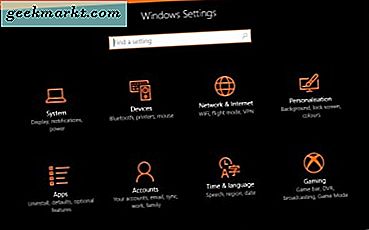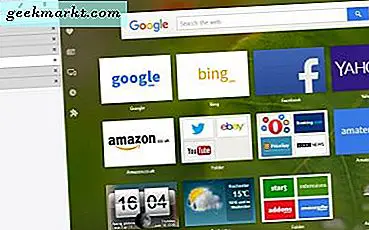
Opera ist eine gute Alternative zu Firefox und Google Chrome. Abgesehen davon, dass es einer der schnellsten Browser ist, hat es auch viele Erweiterungen, die es verbessern. In diesem Leitfaden haben Sie erfahren, wie Sie Google Chrome Tab-Seitenleisten hinzufügen. Sie können Opera auch vertikale Tabstopps mit einigen Erweiterungen hinzufügen. Dies sind einige der großartigen Tab-Seitenleisten für Opera.
Die vertikale Tabulatoren Erweiterung
Gehen Sie zuerst zu dieser Seite und drücken Sie die Schaltfläche + Hinzufügen zu Opera, um vertikale Tabs zum Browser hinzuzufügen. Beachten Sie, dass Sie auch die Opera-Seitenleiste aktivieren müssen, um die Leiste mit den vertikalen Tabs zu öffnen. Drücken Sie also Strg + Shift + S, wenn Sie die Tab-Leiste auf der linken Seite des Fensters nicht finden, wie im folgenden Schnappschuss gezeigt.
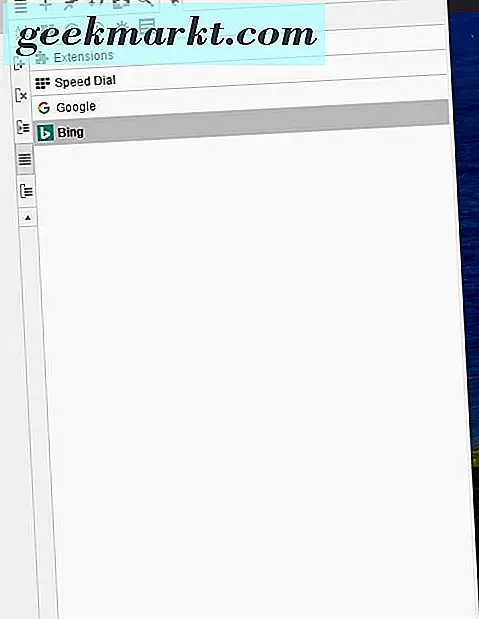
Jetzt werden alle geöffneten Tabs auch in der Seitenleiste "Vertikale Tabs" aufgelistet. Klicken Sie auf die Seitenregisterkarten in der vertikalen Registerkartenleiste, um sie im Browser zu öffnen. Klicken Sie auf das X neben jeder Registerkarte, um die Seite zu schließen. Sie können die Taste + oben in der Seitenleiste drücken, um neue Registerkarten zu öffnen.
Darüber hinaus können Sie mit der rechten Maustaste auf die Registerkarten klicken, um das Kontextmenü zu öffnen, das im folgenden Snapshot angezeigt wird. Dies umfasst mehr Optionen als die Kontextmenüs in der Standard-Registerkartenleiste. Sie können z. B. dort eine Lesezeichen- Option auswählen, um die Seite zu einem Vertical Tabs-Ordner in Operas Lesezeichenleiste hinzuzufügen.
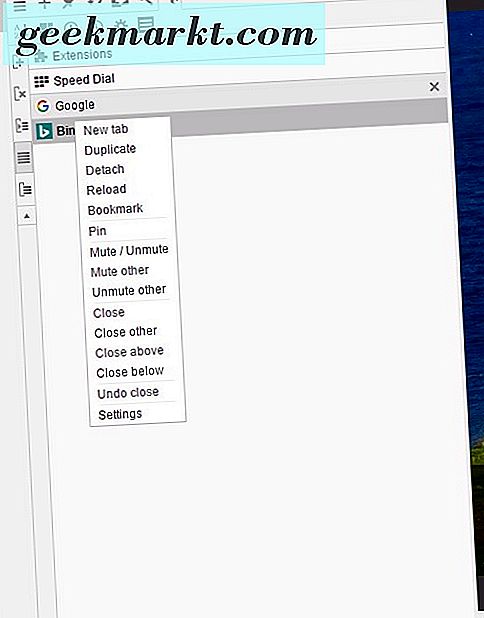
Vertical Tabs hat einige praktische Extra-Optionen, die die Standard-Tab-Leiste wirklich enthalten sollte. Zum Beispiel können Sie Ihre Tabs durchsuchen, indem Sie oben auf der Seitenleiste auf die Schaltfläche Tabs suchen klicken. Außerdem gibt es eine Schaltfläche zum Sortieren von Tabs, mit der die Registerkartentitel von A bis Z organisiert werden, wenn Sie sie drücken.
Vertikale Registerkarten enthalten auch Gruppierungsoptionen, mit denen Sie Registerkartengruppen einrichten können. Klicken Sie oben links in der Seitenleiste auf die Option Neue Gruppe (nur unter Gruppen anzeigen / ausblenden ). Dadurch wird der Seitenleiste ein Farbfeld hinzugefügt, in das Sie Tabs ziehen können. Sie können jede Gruppe entfernen, indem Sie die Option Aktuelle Gruppe entfernen auswählen und auf diese Schaltfläche klicken.
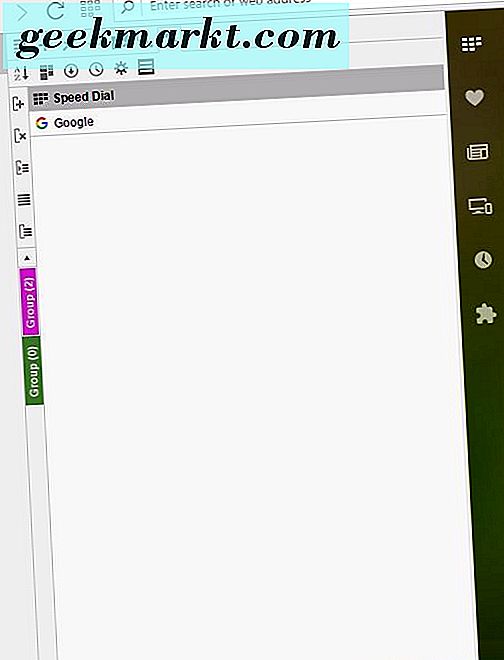
Klicken Sie auf das Schraubenschlüssel-Symbol oben in der Seitenleiste und klicken Sie auf die Schaltfläche Einstellungen für vertikale Registerkarten, um die Optionen direkt darunter zu öffnen. Dort können Sie ein neues Thema auswählen, indem Sie unten auf das Dropdown-Menü Thema klicken. Sie können die Hauptsymbolleiste und die Werkzeugleiste auch anpassen, indem Sie die Schaltflächen auf der Einstellungsseite für die vertikalen Registerkarten ziehen und ablegen. Drücken Sie Übernehmen, um die ausgewählten Einstellungen zu bestätigen.
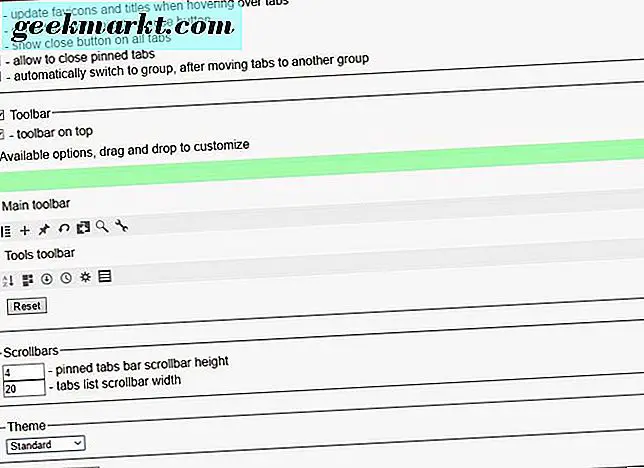
Die Tab-Sidebar-Erweiterung
Tab Sidebar ist eine Alternative zu vertikalen Tabs, die Sie von dieser Seite zu Opera hinzufügen können. Sie können nun zur Tab-Sidebar wechseln, indem Sie den Knopf in Operas Sidebar drücken. Das öffnet die Tab-Sidebar in der Aufnahme direkt darunter.
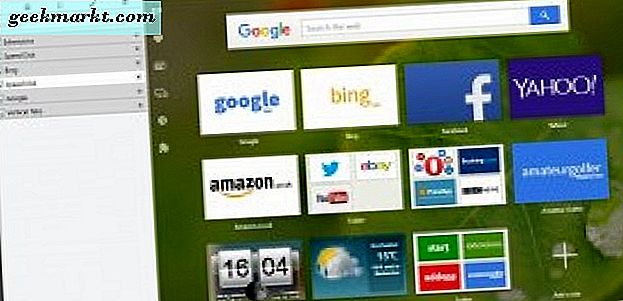
Diese Seitenleiste ist den vertikalen Tabs ziemlich ähnlich und enthält auch die Tab-Gruppierungsoptionen. Klicken Sie oben auf die Schaltfläche Neue Registerkartengruppe, um ein Textfeld zu öffnen. Geben Sie einen Gruppentitel in das Textfeld ein, wählen Sie eine Farbe dafür, indem Sie auf das Farbpalettenfeld klicken, und klicken Sie auf + Gruppe erstellen, um die Spalte links von der Seitenleiste hinzuzufügen, wie unten gezeigt. Dann können Sie die Seitenregisterkarten in die Gruppenfelder ziehen und ablegen.
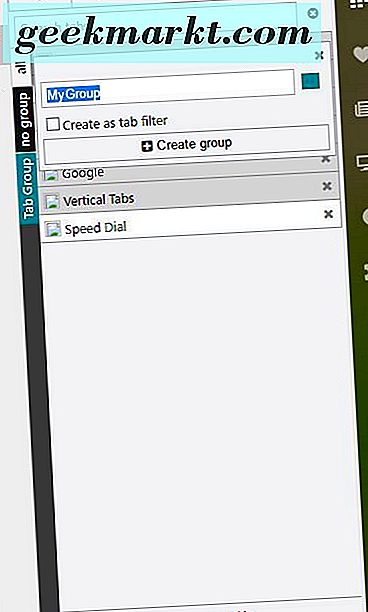
Tab Sidebar enthält ein Suchfeld am oberen Rand. Dies ist immer dann praktisch, wenn Sie viele Tabs geöffnet haben. Dann können Sie den Titel der Website eingeben, um passende Seiten zu finden und die anderen Tabs herauszufiltern.
Oben in der Seitenleiste befindet sich auch eine Sortieroption . Klicken Sie darauf, um das kleine Menü darunter zu öffnen. Dazu gehören Optionen zur weiteren Organisation der Registerkartenliste. Zum Beispiel können Sie Titel aufsteigend auswählen, um die Registerkarten von A - Z zu organisieren.
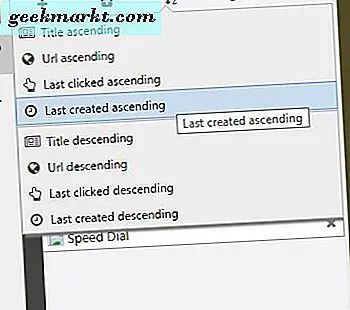
Das Beste an dieser Seitenleiste ist die Option Ansicht . Klicken Sie oben auf die Schaltfläche " Ansicht", um ein Menü mit zusätzlichen Optionen für die Registerkartenansicht zu öffnen. Sie können z. B. die kompakte Miniaturansicht auswählen, um den Registerkarten eine Seitenminiaturvorschau hinzuzufügen.
Wenn Sie viele Registerkarten schließen, können Sie sie schnell wieder öffnen, indem Sie auf die Schaltfläche Kürzlich geschlossene Registerkarten klicken. Das zeigt Ihnen eine Liste der Seiten, die Sie geschlossen haben, und Sie können sie wieder öffnen, indem Sie sie dort anklicken.
Tab Sidebar hat auch einige gute Anpassungsoptionen, und Sie können Hintergründe hinzufügen. Klicken Sie mit der rechten Maustaste auf die Registerkarte Seitenleiste und wählen Sie Optionen, um die Einstellungsseite zu öffnen. Wählen Sie dann die Option Hintergrund verwenden und klicken Sie auf die Schaltfläche Datei auswählen, um ein Hintergrundbild für die Seitenleiste der Registerkarte auszuwählen (siehe unten).
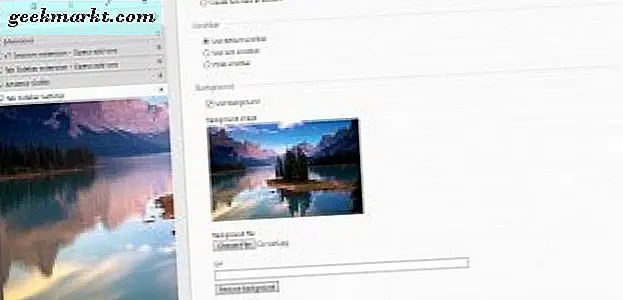
Die V7 Tabs Seitenleistenerweiterung
V7 Tabs ist eine weitere praktische vertikale Seitenleiste für Opera, die Sie von hier aus zum Browser hinzufügen können. Dann können Sie auf die Schaltfläche V7 Tabs in der Opera-Seitenleiste klicken, um sie wie unten gezeigt zu öffnen. Es hat nicht so viele Optionen und Einstellungen wie Vertical Tabs oder Tab Sidebar, aber Sie können Tab-Sessions mit dieser Erweiterung speichern.
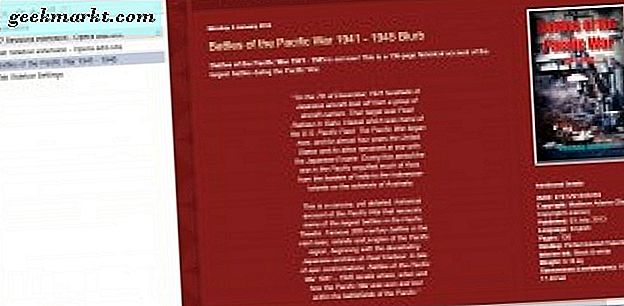
Um eine Tab-Sitzung zu speichern, können Sie auf die Schaltfläche Sitzung speichern oben in der Seitenleiste klicken. Klicken Sie dann auf Menü > Lesezeichen, um ein Menü mit den gespeicherten Tab-Sitzungen zu öffnen. Klicken Sie mit der rechten Maustaste auf eine Sitzung und wählen Sie Alle öffnen, um alle Registerkarten aus der gespeicherten Sitzung zu öffnen. Das ist also eine alternative Möglichkeit, Webseiten zu bookmarken.
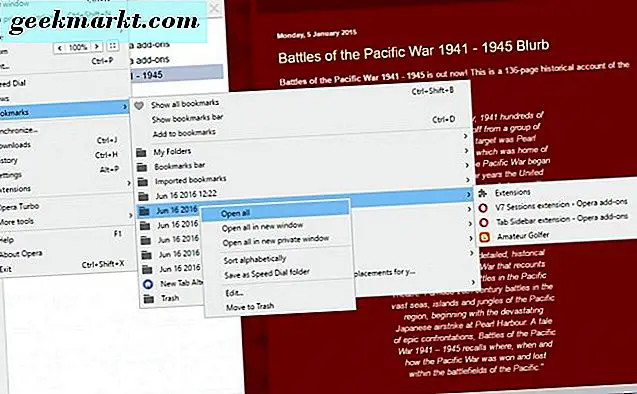
Eine weitere gute Sache über diese Seitenleiste ist, dass sie Tabs enthalten kann, die in allen Opera-Fenstern geöffnet sind. Wenn mehrere Opera-Fenster geöffnet sind, klicken Sie oben in der Seitenleiste auf die Schaltfläche für einzelne oder mehrere Fenster . Dann enthält die Seitenleiste die Tabs, die in allen Fenstern geöffnet sind.
Klicken Sie mit der rechten Maustaste auf die Schaltfläche V7 Tabs und wählen Sie Optionen, um zusätzliche Einstellungen für die Erweiterung zu öffnen. Dort können Sie mit der Maus über der Listenoption einen Schalter auswählen. Wenn diese Option ausgewählt ist, können Sie mit dem mittleren Mausrad durch Ihre geöffneten Seiten navigieren.
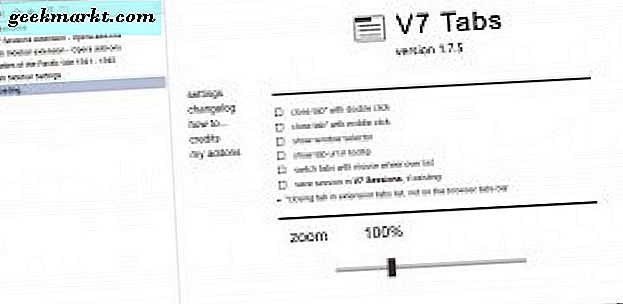
Die Einstellungsseite enthält auch eine Zoomleiste. Ziehen Sie diese Leiste nach rechts, um die Registerkarten zu erweitern. Alternativ können Sie es nach links ziehen, um die Registerkarten in der Seitenleiste zu reduzieren.
Vertikale Tabstopps sind zweifellos eine großartige Ergänzung zu Opera. Sie können viel mehr Seiten Tabs auf ihnen ohne Größenänderung oder Skalierung passen. Außerdem verfügen diese Seitenleistenerweiterungen über praktische Registerkartenverwaltungsoptionen wie Suchfelder, Gruppierungs- und Sortieroptionen. Die vertikalen Tabstopps lassen sich auch gut in die Seitenleiste von Opera integrieren, sodass Sie zwischen ihnen wechseln können.